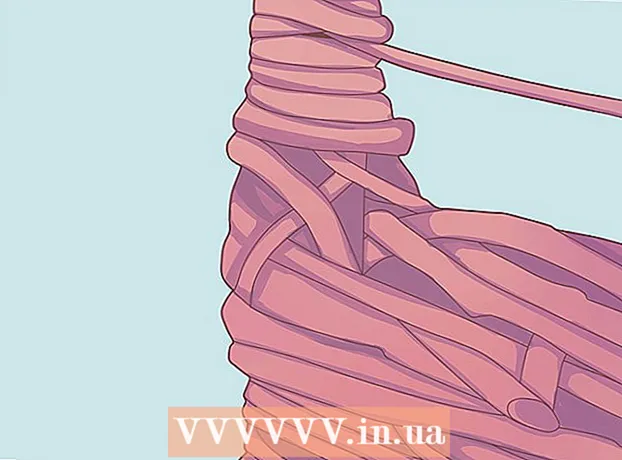Муаллиф:
Charles Brown
Санаи Таъсис:
7 Феврал 2021
Навсозӣ:
1 Июл 2024

Мундариҷа
- Ба қадам
- Усули 1 аз 9: Умуман спамро пешгирӣ кунед
- Усули 2 аз 9: Истифодаи Gmail (iPhone)
- Усули 3 аз 9: Истифодаи Gmail (Android)
- Усули 4 аз 9: Истифодаи Gmail (Мизи корӣ)
- Усули 5 аз 9: Истифодаи почтаи iOS
- Усули 6 аз 9: Истифодаи почтаи iCloud
- Усули 7 аз 9: Истифодаи Yahoo (Mobile)
- Усули 8 аз 9: Истифодаи Yahoo (Мизи корӣ)
- Усули 9 аз 9: Истифодаи Outlook (Мизи корӣ)
- Маслиҳатҳо
- Огоҳӣ
Ин wikiHow ба шумо таълим медиҳад, ки чӣ гуна спамро аз паёмдони худ тоза кунед ва чӣ гуна онро дар оянда пешгирӣ кунед. Агар шумо имейлҳои кофии фиристандаро ҳамчун "спам" қайд кунед, мактубҳои фиристандаи он фавран ба папкаи "Спам" интиқол дода мешаванд.
Ба қадам
Усули 1 аз 9: Умуман спамро пешгирӣ кунед
 Агар имконпазир бошад, суроғаи почтаи электронии худро пешниҳод накунед. Албатта шумо суроғаи почтаи электронии худро барои шабакаҳои иҷтимоӣ, суратҳисобҳои бонкӣ ва вебсайтҳои расмӣ истифода мебаред (масалан, дастрасӣ ба кори худ). Аммо, агар шумо аз ворид кардани почтаи электронии худ дар сайтҳое, ки шумо мехоҳед танҳо як ё ду бор истифода баред, канорагирӣ кунед, шумо коҳиши назарраси шумораи почтаҳои электронии шуморо мебинед.
Агар имконпазир бошад, суроғаи почтаи электронии худро пешниҳод накунед. Албатта шумо суроғаи почтаи электронии худро барои шабакаҳои иҷтимоӣ, суратҳисобҳои бонкӣ ва вебсайтҳои расмӣ истифода мебаред (масалан, дастрасӣ ба кори худ). Аммо, агар шумо аз ворид кардани почтаи электронии худ дар сайтҳое, ки шумо мехоҳед танҳо як ё ду бор истифода баред, канорагирӣ кунед, шумо коҳиши назарраси шумораи почтаҳои электронии шуморо мебинед.  Дар мактубҳои электронӣ, тугмаи "Обуна" -ро ҷӯед. Вақте ки шумо аз хидмате ба монанди LinkedIn, Best Buy ё сайти блоггинг паёми электронӣ мегиред, шумо одатан метавонед аз мукотиботи оянда бо кушодани яке аз мактубҳои онҳо, ҷустуҷӯ кардани истинод ё тугмае бо номи "Обуна" ва клик кардани он обуна шавед.
Дар мактубҳои электронӣ, тугмаи "Обуна" -ро ҷӯед. Вақте ки шумо аз хидмате ба монанди LinkedIn, Best Buy ё сайти блоггинг паёми электронӣ мегиред, шумо одатан метавонед аз мукотиботи оянда бо кушодани яке аз мактубҳои онҳо, ҷустуҷӯ кардани истинод ё тугмае бо номи "Обуна" ва клик кардани он обуна шавед. - Ба ҷои "Обунашаванда", он метавонад инчунин бигӯяд "Барои бас кардани ин мактубҳо инҷоро клик кунед".
- Пас аз зер кардани тугмаи "Обуна" ё тугмаи истинод, шумо эҳтимолан барои тасдиқи қарори худ ба сайти дигаре равона хоҳед шуд.
 Барои спам ҳисоби дуввуми почтаи электронӣ эҷод кунед. Баъзан шумо бояд ба хидмате суроғаи почтаи электронии корӣ пешниҳод кунед, то ки шумо корбари фаъоли интернет бошед. Барои роҳ надодан ба гирифтани спам аз дигар хидматҳо, ки метавонанд суроғаи почтаи шуморо аз хидмати аслӣ харанд, шумо метавонед суроғаи почтаи электронии аз ҳисоби асосии худ ҷудошударо истифода баред.
Барои спам ҳисоби дуввуми почтаи электронӣ эҷод кунед. Баъзан шумо бояд ба хидмате суроғаи почтаи электронии корӣ пешниҳод кунед, то ки шумо корбари фаъоли интернет бошед. Барои роҳ надодан ба гирифтани спам аз дигар хидматҳо, ки метавонанд суроғаи почтаи шуморо аз хидмати аслӣ харанд, шумо метавонед суроғаи почтаи электронии аз ҳисоби асосии худ ҷудошударо истифода баред. - Ин ба ҳисобҳои расмӣ, ба монанди Facebook, Google ва ғайра дахл надорад.
 Суроғаи почтаи электронии спаммерро маҳкам кунед. Тартиби иҷрои ин кор ба провайдери почтаи электроние, ки шумо истифода мебаред, вобаста аст, аммо шумо инро одатан аз версияи мизи кории почтаи электроние, ки бояд иҷро кунад, иҷро карда метавонед.
Суроғаи почтаи электронии спаммерро маҳкам кунед. Тартиби иҷрои ин кор ба провайдери почтаи электроние, ки шумо истифода мебаред, вобаста аст, аммо шумо инро одатан аз версияи мизи кории почтаи электроние, ки бояд иҷро кунад, иҷро карда метавонед.
Усули 2 аз 9: Истифодаи Gmail (iPhone)
 Gmail кушоед. Ин як барномаи сафед бо сурх "M" аст.
Gmail кушоед. Ин як барномаи сафед бо сурх "M" аст. - Агар шумо ба Gmail ворид нашуда бошед, аввал суроғаи почтаи электронӣ ва пароли худро ворид кунед.
 Почтаи электронии спамро ламс кунед. Почтаи электронӣ интихоб шудааст.
Почтаи электронии спамро ламс кунед. Почтаи электронӣ интихоб шудааст. - Барои иваз кардани паёмдони паёмдонҳо ё суратҳисобҳо, аввал дар кунҷи болоии чапи экран ламс кунед ☰ ва аз менюи афтанда ҷузвдон ё ҳисобро интихоб кунед.
 Паёмҳои дигари спамро ламс кунед. Агар шумо ин корро кунед, онҳо низ интихоб карда мешаванд.
Паёмҳои дигари спамро ламс кунед. Агар шумо ин корро кунед, онҳо низ интихоб карда мешаванд.  Ламс…. Он дар кунҷи рости болоии экран ҷойгир аст. Менюи афтанда намоиш дода мешавад.
Ламс…. Он дар кунҷи рости болоии экран ҷойгир аст. Менюи афтанда намоиш дода мешавад.  Гузориши Спамро ламс кунед. Ин хосият дар поёни менюи афтанда ҷойгир аст. Паёмҳои электронии интихобкардаи шумо аз папкаи худ ба папкаи "Спам" интиқол дода мешаванд ва мактубҳои ба ин монанд дар оянда ба папкаи "Спам" интиқол дода мешаванд.
Гузориши Спамро ламс кунед. Ин хосият дар поёни менюи афтанда ҷойгир аст. Паёмҳои электронии интихобкардаи шумо аз папкаи худ ба папкаи "Спам" интиқол дода мешаванд ва мактубҳои ба ин монанд дар оянда ба папкаи "Спам" интиқол дода мешаванд. - Пеш аз он ки Gmail онҳоро мустақилона ба ҷузвдони "Спам" интиқол диҳад, ба шумо лозим меояд, ки мактубҳои ин фиристандаро чанд маротиба спам ҷудо кунед.
 Tap -ро пахш кунед. Он дар кунҷи болоии чапи экран ҷойгир аст.
Tap -ро пахш кунед. Он дар кунҷи болоии чапи экран ҷойгир аст.  Спамро ламс кунед. Шумо ин ҷузвдонро дар поёни менюи афтанда мебинед; шояд барои ёфтани он ба поён ҳаракат кунед.
Спамро ламс кунед. Шумо ин ҷузвдонро дар поёни менюи афтанда мебинед; шояд барои ёфтани он ба поён ҳаракат кунед.  ҲОЛО СПАМИ ХОЛИ-ро ламс кунед. Ин дар тарафи рости экран, бевосита дар болои почтаи боло дар ҷузвдони "Спам" ҷойгир аст.
ҲОЛО СПАМИ ХОЛИ-ро ламс кунед. Ин дар тарафи рости экран, бевосита дар болои почтаи боло дар ҷузвдони "Спам" ҷойгир аст.  Ҳангоми пурсиш OK -ро ламс кунед. Спаме, ки шумо интихоб кардед, аз ҳисоби Gmail ба таври доимӣ тоза карда мешавад.
Ҳангоми пурсиш OK -ро ламс кунед. Спаме, ки шумо интихоб кардед, аз ҳисоби Gmail ба таври доимӣ тоза карда мешавад.
Усули 3 аз 9: Истифодаи Gmail (Android)
 Gmail кушоед. Ин як барномаи сафед бо сурх "M" аст.
Gmail кушоед. Ин як барномаи сафед бо сурх "M" аст. - Агар шумо ба Gmail ворид нашуда бошед, аввал суроғаи почтаи электронӣ ва пароли худро ворид кунед.
 Почтаи электронии спамро ламс кунед. Почтаи электронӣ интихоб шудааст.
Почтаи электронии спамро ламс кунед. Почтаи электронӣ интихоб шудааст. - Барои иваз кардани паёмдони паёмдонҳо ё суратҳисобҳо, аввал дар кунҷи чапи болои экран ламс кунед ☰ ва аз менюи афтанда ҷузвдон ё ҳисобро интихоб кунед.
 Паёмҳои дигари спамро ламс кунед. Агар шумо ин корро кунед, онҳо низ интихоб карда мешаванд.
Паёмҳои дигари спамро ламс кунед. Агар шумо ин корро кунед, онҳо низ интихоб карда мешаванд.  Tap -ро пахш кунед. Он дар кунҷи рости болоии экран ҷойгир аст. Шумо менюи афтандаро мебинед.
Tap -ро пахш кунед. Он дар кунҷи рости болоии экран ҷойгир аст. Шумо менюи афтандаро мебинед.  Гузориши Спамро ламс кунед. Ин хосият дар поёни менюи афтанда ҷойгир аст.
Гузориши Спамро ламс кунед. Ин хосият дар поёни менюи афтанда ҷойгир аст.  ҲИСОБОТ СПАМ & ОБУНА ШАВЕД ро пахш кунед. Ҳамин тавр, почтаи электронии шуморо ба ҷузвдони "Спам" интиқол медиҳад ва шуморо аз рӯйхати почтаҳо хориҷ мекунад.
ҲИСОБОТ СПАМ & ОБУНА ШАВЕД ро пахш кунед. Ҳамин тавр, почтаи электронии шуморо ба ҷузвдони "Спам" интиқол медиҳад ва шуморо аз рӯйхати почтаҳо хориҷ мекунад. - Агар ту ҲИСОБОТ СПАМ & ОБУНА ШАВЕД намебинед, ламс кунед ҲИСОБОТ СПАМ.
 Tap -ро пахш кунед. Он дар кунҷи болоии чапи экран ҷойгир аст.
Tap -ро пахш кунед. Он дар кунҷи болоии чапи экран ҷойгир аст.  Спамро ламс кунед. Шумо ин ҷузвдонро дар поёни менюи афтанда мебинед; шояд барои ёфтани он ба поён ҳаракат кунед.
Спамро ламс кунед. Шумо ин ҷузвдонро дар поёни менюи афтанда мебинед; шояд барои ёфтани он ба поён ҳаракат кунед.  ҲОЛО СПАМИ ХОЛИ-ро ламс кунед. Ин дар тарафи рости экран, бевосита дар болои почтаи боло дар ҷузвдони "Спам" ҷойгир аст.
ҲОЛО СПАМИ ХОЛИ-ро ламс кунед. Ин дар тарафи рости экран, бевосита дар болои почтаи боло дар ҷузвдони "Спам" ҷойгир аст.  Вақте ки дархост карда мешавад, Нест кардан -ро пахш кунед. Спаме, ки шумо интихоб кардед, аз ҳисоби Gmail-и шумо ба таври доимӣ тоза карда мешавад.
Вақте ки дархост карда мешавад, Нест кардан -ро пахш кунед. Спаме, ки шумо интихоб кардед, аз ҳисоби Gmail-и шумо ба таври доимӣ тоза карда мешавад.
Усули 4 аз 9: Истифодаи Gmail (Мизи корӣ)
 Ба вебсайти Gmail гузаред. Шумо инро тавассути гузариш ба https://www.mail.google.com/ анҷом медиҳед. Агар шумо аллакай ба ҳисоби Gmail ворид шуда бошед, паёмдони шумо кушода хоҳад шуд.
Ба вебсайти Gmail гузаред. Шумо инро тавассути гузариш ба https://www.mail.google.com/ анҷом медиҳед. Агар шумо аллакай ба ҳисоби Gmail ворид шуда бошед, паёмдони шумо кушода хоҳад шуд. - Агар шумо ба система ворид нашуда бошед, лутфан пеш аз идома суроғаи почтаи электронӣ ва пароли худро ворид кунед.
 Қуттии чапи почтаи электронии спамро клик кунед. Ин почтаи электрониро интихоб мекунад.
Қуттии чапи почтаи электронии спамро клик кунед. Ин почтаи электрониро интихоб мекунад. - Агар шумо хоҳед, ки якчанд мактубҳоро интихоб кунед, инро барои ҳар як почтаи электронӣ такрор кунед.
- Барои интихоби ҳар як почтаи электронӣ дар паёмдони худ, қуттии болои ҷадвали "Асосӣ" -ро клик кунед.
 Нишони аломати истро клик кунед. Он дар марказ аломати нидо дорад; шумо онро дар тарафи чапи тасвири қуттиҳои партов мебинед. Бо зер кардани ин, ҳамаи мактубҳои интихобшуда ба ҷузвдони "Спам" интиқол дода мешаванд.
Нишони аломати истро клик кунед. Он дар марказ аломати нидо дорад; шумо онро дар тарафи чапи тасвири қуттиҳои партов мебинед. Бо зер кардани ин, ҳамаи мактубҳои интихобшуда ба ҷузвдони "Спам" интиқол дода мешаванд.  Спамро клик кунед. Ин хосият дар рӯйхати имконоти тарафи рости саҳифа ҷойгир аст.
Спамро клик кунед. Ин хосият дар рӯйхати имконоти тарафи рости саҳифа ҷойгир аст. - Шояд шумо аввал хезед Нишонаҳои бештар клик кунед Ангалнома қобилияти дидан.
 Истиноди "Нест кардани ҳамаи паёмҳои спам" -ро клик кунед. Ин дар болои паёмдони аст. Иҷрои ин кор ҳамаи мактубҳои дар ҷузвдони "Спам" бударо ба пуррагӣ нест мекунад.
Истиноди "Нест кардани ҳамаи паёмҳои спам" -ро клик кунед. Ин дар болои паёмдони аст. Иҷрои ин кор ҳамаи мактубҳои дар ҷузвдони "Спам" бударо ба пуррагӣ нест мекунад.
Усули 5 аз 9: Истифодаи почтаи iOS
 Почтаро кушоед. Ин як барномаи кабуд аст, ки дар болои он лифофаи сафед дорад. Почта барномаи пешакӣ насбшуда дар ҳама iPhone, iPad ва iPod мебошад.
Почтаро кушоед. Ин як барномаи кабуд аст, ки дар болои он лифофаи сафед дорад. Почта барномаи пешакӣ насбшуда дар ҳама iPhone, iPad ва iPod мебошад.  Таҳрирро ламс кунед. Он дар кунҷи рости болоии экран ҷойгир аст.
Таҳрирро ламс кунед. Он дар кунҷи рости болоии экран ҷойгир аст. - Агар Почта ба саҳифаи "Қуттиҳои почта" кушода шавад, шумо бояд аввал паёмдони худро клик кунед.
 Ҳар як почтаи спамро ламс кунед. Бо ин кор, шумо ҳар паёми почтаи электрониеро, ки ламс мекунед интихоб мекунед.
Ҳар як почтаи спамро ламс кунед. Бо ин кор, шумо ҳар паёми почтаи электрониеро, ки ламс мекунед интихоб мекунед.  Марқӯс кунед. Он дар кунҷи чапи поёни экран ҷойгир аст. Шумо менюи афтандаро мебинед.
Марқӯс кунед. Он дар кунҷи чапи поёни экран ҷойгир аст. Шумо менюи афтандаро мебинед.  Ҳамчун партов қайд кунед. Паёмҳои электронии интихобкардаи шумо ба папкаи "Ахлот" интиқол дода мешаванд.
Ҳамчун партов қайд кунед. Паёмҳои электронии интихобкардаи шумо ба папкаи "Ахлот" интиқол дода мешаванд.  Тугмаи "Бозгашт" -ро ламс кунед. Ин шуморо ба саҳифаи "Қуттиҳои почта" бармегардонад.
Тугмаи "Бозгашт" -ро ламс кунед. Ин шуморо ба саҳифаи "Қуттиҳои почта" бармегардонад.  Ахлотро ламс кунед. Бо ин кор папкаи "Ахлот" кушода мешавад. Шумо бояд мактубҳои нав қайдшудаи худро дар ин ҷо бинед.
Ахлотро ламс кунед. Бо ин кор папкаи "Ахлот" кушода мешавад. Шумо бояд мактубҳои нав қайдшудаи худро дар ин ҷо бинед. - Агар шумо дар барномаи Mail зиёда аз як паёмдони почтаи электрониро истифода баред, боварӣ ҳосил кунед, ки папкаи партовҳои шумо кушода дар зери сарлавҳаи паёмдони дуруст аст.
 Таҳрирро ламс кунед. Он дар кунҷи рости болоии экран ҷойгир аст.
Таҳрирро ламс кунед. Он дар кунҷи рости болоии экран ҷойгир аст.  Ҳама чизро нест кунед. Шумо ин хосиятро дар гӯшаи поёнии рости экран мебинед.
Ҳама чизро нест кунед. Шумо ин хосиятро дар гӯшаи поёнии рости экран мебинед.  Ҳангоми пурсиш, Ҳама чизро нест кунед. Ин ҳама паёмҳоро аз папкаи партовҳои шумо тоза мекунад.
Ҳангоми пурсиш, Ҳама чизро нест кунед. Ин ҳама паёмҳоро аз папкаи партовҳои шумо тоза мекунад.
Усули 6 аз 9: Истифодаи почтаи iCloud
 Ба сайти iCloud Mail равед. Ин дар https://www.icloud.com/# почта ҷойгир аст. Агар шумо аллакай ба iCloud ворид шуда бошед, ба паёмдони iCloud гузаред.
Ба сайти iCloud Mail равед. Ин дар https://www.icloud.com/# почта ҷойгир аст. Агар шумо аллакай ба iCloud ворид шуда бошед, ба паёмдони iCloud гузаред. - Агар шумо ба система ворид нашуда бошед, суроғаи почтаи электронии iCloud ва пароли худро ворид кунед ва → -ро пахш кунед.
 Почтаи электрониро, ки мехоҳед ҳамчун спам қайд кунед, клик кунед. Ин почтаи электрониро дар тарафи рости веб саҳифа мекушояд.
Почтаи электрониро, ки мехоҳед ҳамчун спам қайд кунед, клик кунед. Ин почтаи электрониро дар тарафи рости веб саҳифа мекушояд. - Ту метавонӣ Ctrl ё And Фармон нигоҳ доред ва паёмҳои электрониро клик кунед то дар як вақт якчанд паёмҳои электрониро интихоб кунед.
 Нишони парчамро клик кунед. Ин дар болои почтаи электронии кушода ҷойгир аст. Вақте ки ин рӯй медиҳад, менюи афтанда намоиш дода мешавад.
Нишони парчамро клик кунед. Ин дар болои почтаи электронии кушода ҷойгир аст. Вақте ки ин рӯй медиҳад, менюи афтанда намоиш дода мешавад.  Гузариш ба партовҳо> -ро клик кунед. Паёмҳои электронии интихобкардаи шумо ба ҷузвдони "Ахлот" -и iCloud интиқол дода мешаванд.
Гузариш ба партовҳо> -ро клик кунед. Паёмҳои электронии интихобкардаи шумо ба ҷузвдони "Ахлот" -и iCloud интиқол дода мешаванд.  Ахлотро клик кунед. Ин ҷадвалбанди тарафи чапи саҳифа аст.
Ахлотро клик кунед. Ин ҷадвалбанди тарафи чапи саҳифа аст.  Почтаи электрониро клик кунед. Агар шумо якчанд мактубҳоро ба ҷузвдони "Ахлот" интиқол диҳед, ҳамаи онҳоро интихоб кунед.
Почтаи электрониро клик кунед. Агар шумо якчанд мактубҳоро ба ҷузвдони "Ахлот" интиқол диҳед, ҳамаи онҳоро интихоб кунед.  Нишони қуттии партовро клик кунед. Ин дар наздикии нишони парчам дар болои тарафи почтаи электронии экран аст. Бо ин кор ҳамаи мактубҳои интихобшуда нест карда мешаванд.
Нишони қуттии партовро клик кунед. Ин дар наздикии нишони парчам дар болои тарафи почтаи электронии экран аст. Бо ин кор ҳамаи мактубҳои интихобшуда нест карда мешаванд.
Усули 7 аз 9: Истифодаи Yahoo (Mobile)
 Yahoo Mail -ро кушоед. Ин як барномаи арғувон бо лифофаи сафед ва дар зери он "YAHOO!" Агар шумо ба Yahoo ворид шуда бошед, ба паёмдони худ равед.
Yahoo Mail -ро кушоед. Ин як барномаи арғувон бо лифофаи сафед ва дар зери он "YAHOO!" Агар шумо ба Yahoo ворид шуда бошед, ба паёмдони худ равед. - Агар шумо ба система ворид нашуда бошед, аввал суроғаи почтаи электронии Yahoo ва пароли худро ворид кунед.
 Почтаи электрониро ламс кунед ва доред. Агар шумо ин корро, он пас аз як лаҳза интихоб карда мешавад.
Почтаи электрониро ламс кунед ва доред. Агар шумо ин корро, он пас аз як лаҳза интихоб карда мешавад.  Паёмҳои дигари спамро ламс кунед. Инҳо вақте ки шумо онҳоро ламс мекунед, интихоб карда мешаванд.
Паёмҳои дигари спамро ламс кунед. Инҳо вақте ки шумо онҳоро ламс мекунед, интихоб карда мешаванд.  Ламс…. Он дар кунҷи рости поёни экран ҷойгир аст.
Ламс…. Он дар кунҷи рости поёни экран ҷойгир аст.  Ҳамчун спам қайд карданро ламс кунед. Ин хосият дар поёни экран ҷойгир аст. Ин амал мактубҳои интихобкардаи шуморо ба ҷузвдони "Спам" интиқол медиҳад.
Ҳамчун спам қайд карданро ламс кунед. Ин хосият дар поёни экран ҷойгир аст. Ин амал мактубҳои интихобкардаи шуморо ба ҷузвдони "Спам" интиқол медиҳад.  Tap -ро пахш кунед. Ин дар кунҷи болоии чапи экран (iPhone) ё дар тарафи чапи лавҳаи ҷустуҷӯии "Паёмдони паёмдон" (Android) ҷойгир аст
Tap -ро пахш кунед. Ин дар кунҷи болоии чапи экран (iPhone) ё дар тарафи чапи лавҳаи ҷустуҷӯии "Паёмдони паёмдон" (Android) ҷойгир аст  Ба поён ҳаракат кунед ва тасвири қуттиҳои партовро дар тарафи рости Спам ламс кунед. Ин менюи афтандаро мекушояд.
Ба поён ҳаракат кунед ва тасвири қуттиҳои партовро дар тарафи рости Спам ламс кунед. Ин менюи афтандаро мекушояд. - Агар шумо тасвири қуттиҳои партовро надидед, ламс кунед Ангалнома, мактубҳои электронӣ дар ҷузвдонро интихоб кунед ва тасвири қуттии партовро ламс кунед.
 Хубро ламс кунед. Ҳамаи мактубҳои электронӣ дар ҷузвдони "Спам" нест карда мешаванд.
Хубро ламс кунед. Ҳамаи мактубҳои электронӣ дар ҷузвдони "Спам" нест карда мешаванд.
Усули 8 аз 9: Истифодаи Yahoo (Мизи корӣ)
 Ба вебсайти Yahoo гузаред. Ин дар https://www.yahoo.com/ ҷойгир аст. Бо ин кор саҳифаи хонагии Yahoo кушода мешавад.
Ба вебсайти Yahoo гузаред. Ин дар https://www.yahoo.com/ ҷойгир аст. Бо ин кор саҳифаи хонагии Yahoo кушода мешавад.  Почтаро клик кунед. Шумо ин хосиятро дар гӯшаи болоии рости саҳифа мебинед. Ин шуморо ба паёмдони худ мегирад.
Почтаро клик кунед. Шумо ин хосиятро дар гӯшаи болоии рости саҳифа мебинед. Ин шуморо ба паёмдони худ мегирад. - Агар шумо ба Yahoo ворид нашуда бошед, дар кунҷи болоии рости саҳифа клик кунед Қайд кардан ва суроғаи почтаи электронӣ ва гузарвожаи худро ворид кунед.
 Қуттии чапи почтаи электронии спамро клик кунед. Агар шумо ин корро, почтаи спам интихоб кунед.
Қуттии чапи почтаи электронии спамро клик кунед. Агар шумо ин корро, почтаи спам интихоб кунед. - Шумо метавонед инро барои ҳамаи мактубҳои спам дар паёмдони худ иҷро кунед.
- Барои интихоби ҳамаи мактубҳо дар паёмдони худ, қуттии болоии почтаи болоии тарафи чапи саҳифаро клик кунед.
 Спамро клик кунед. Ин дар панели асбобҳо дар болои паёмдони шумо ҷойгир аст. Ин параметр ҳамаи мактубҳои интихобшударо ба ҷузвдони "Спам" интиқол медиҳад.
Спамро клик кунед. Ин дар панели асбобҳо дар болои паёмдони шумо ҷойгир аст. Ин параметр ҳамаи мактубҳои интихобшударо ба ҷузвдони "Спам" интиқол медиҳад.  Тасвири қуттии партовро дар тарафи рости ҷузвдони "Спам" клик кунед. Ин папка дар тарафи чапи веб саҳифа, мустақиман дар зери ҷузвдони "Архив" ҷойгир аст.
Тасвири қуттии партовро дар тарафи рости ҷузвдони "Спам" клик кунед. Ин папка дар тарафи чапи веб саҳифа, мустақиман дар зери ҷузвдони "Архив" ҷойгир аст.  Ҳангоми пурсиш OK -ро пахш кунед. Иҷрои ин кор ҳамаи мактубҳои дар ҷузвдони "Спам" бударо аз ҳисоби Yahoo-и шумо комилан нест мекунад.
Ҳангоми пурсиш OK -ро пахш кунед. Иҷрои ин кор ҳамаи мактубҳои дар ҷузвдони "Спам" бударо аз ҳисоби Yahoo-и шумо комилан нест мекунад.
Усули 9 аз 9: Истифодаи Outlook (Мизи корӣ)
 Ба вебсайти Outlook гузаред. Он дар URL зерин аст: https://www.outlook.com/. Агар шумо ба Outlook ворид шуда бошед, ин шуморо ба паёмдони худ мегирад.
Ба вебсайти Outlook гузаред. Он дар URL зерин аст: https://www.outlook.com/. Агар шумо ба Outlook ворид шуда бошед, ин шуморо ба паёмдони худ мегирад. - Агар шумо ба Outlook ворид нашуда бошед, аввал суроғаи почтаи электронии Outlook ва пароли худро ворид кунед.
- Шумо наметавонед мактубҳоро дар барномаи мобилии Outlook ҳамчун спам қайд кунед.
 Қуттии чапи почтаи электронии спамро клик кунед. Ин почтаи электрониро интихоб мекунад.
Қуттии чапи почтаи электронии спамро клик кунед. Ин почтаи электрониро интихоб мекунад. - Ин равандро барои ҳамаи мактубҳои электронии паёмдони худ такрор кунед, ки онро спам меҳисобед.
 Ахлотро клик кунед. Ин хосиятро дар болои паёмдони худ ёфтан мумкин аст. Ин почтаи электрониро ҳамчун спам қайд мекунад ва онро ба ҷузвдони "Ахлот" интиқол медиҳад.
Ахлотро клик кунед. Ин хосиятро дар болои паёмдони худ ёфтан мумкин аст. Ин почтаи электрониро ҳамчун спам қайд мекунад ва онро ба ҷузвдони "Ахлот" интиқол медиҳад.  Папкаи партовҳоро клик кунед. Шумо метавонед онро дар тарафи чапи саҳифа пайдо кунед.
Папкаи партовҳоро клик кунед. Шумо метавонед онро дар тарафи чапи саҳифа пайдо кунед.  Папкаи холӣ клик кунед. Ин тугма дар болои папкаи партов мебошад.
Папкаи холӣ клик кунед. Ин тугма дар болои папкаи партов мебошад.  Вақте ки дархост карда шуд, OK ро пахш кунед. Иҷрои ин кор ҳамаи мактубҳои дар ҷузвдони "Ахлот" ҷойгиршударо нест мекунад.
Вақте ки дархост карда шуд, OK ро пахш кунед. Иҷрои ин кор ҳамаи мактубҳои дар ҷузвдони "Ахлот" ҷойгиршударо нест мекунад.
Маслиҳатҳо
- Пас аз он ки шумо якчанд мактубҳоро аз як қабулкунанда ҳамчун "Спам" ё "Партов" қайд мекунед, провайдери почтаи электронии шумо онҳоро ба худи папкаи "Спам" ё "Партов" интиқол медиҳад.
Огоҳӣ
- Мутаассифона, спам маҳсули истифодаи интернет аст. Шумо новобаста аз он ки чӣ қадар эҳтиёткор бошед, шумо якчандтоашро дар паёмдони худ мегиред.